So beheben Sie den Update-Fehler 0x8007042c unter Windows 10
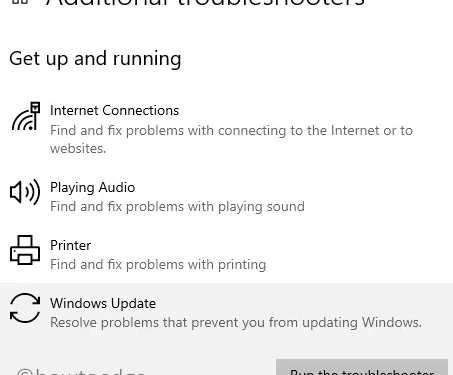
Windows 10 war schon immer anfällig für viele Fehler. Ein solcher Fehlercode, den wir in diesem Beitrag sehen werden, ist Update Error 0x8007042c. Benutzer können häufig auf diesen Fehler stoßen, wenn sie versuchen, auf Windows 10 zu aktualisieren oder Windows-Updates zu installieren. In diesem Blog führen wir Sie durch drei nützliche Lösungen zur Behebung des Problems in Windows 10.
Um dieses Problem zu beseitigen, versuchen Sie die folgenden Methoden, bis Sie eine finden, die für Sie funktioniert.
0x8007042C -2147023828 Error_Service_Dependency_Fail, The dependency service or group failed to start
Lösungen für den Windows 10 Update-Fehler 0x8007042c
Um den Windows 10 Update-Fehler 0x8007042c zu beheben, verwenden Sie die Schritte –
1] Führen Sie die Windows Update-Problembehandlung aus
- Drücken Sie Windows+I, um die App „Einstellungen“ zu starten.
- Wählen Sie Update und Sicherheit > Problembehandlung aus .
- Gehen Sie zum rechten Bereich und öffnen Sie den Link mit dem Namen Zusätzliche Problembehandlungen .
- Wählen Sie Windows Update und klicken Sie dann auf die Schaltfläche Problembehandlung ausführen .
- Dies beginnt mit der Suche nach ausstehenden Start- und anderen möglichen Übeltäterdateien.
- Sobald der Vorgang abgeschlossen ist, schließen Sie das Fenster und starten Sie Ihren Computer neu.
2] Benennen Sie den SoftwareDistribution-Ordner um
Der Fehler 0x8007042c kann auch aufgrund der beschädigten und beschädigten Windows-Komponenten auftreten. Um diesen Fehler zu beheben, können Sie versuchen, die SoftwareDistribution-Ordner umzubenennen. Hier ist der Ablauf –
- Führen Sie zunächst die Eingabeaufforderung als Administrator aus.
- Geben Sie die folgenden Befehle ein und drücken Sie nach jedem die Eingabetaste:
net stop wuauserv
net stop cryptSvc
net stop bits
net stop msiserver
- Führen Sie die folgenden Befehle nacheinander aus, um den SoftwareDistribution-Ordner umzubenennen –
ren C:\Windows\SoftwareDistribution SoftwareDistribution.old
ren C:\Windows\System32\catroot2 catroot2.old
- Starten Sie die beendeten Dienste neu. Geben Sie dazu den folgenden Befehl ein und drücken Sie nach jedem Befehl die Eingabetaste –
net start wuauserv
net start cryptSvc
net start bits
net start msiserver
- Starten Sie nun Ihren Computer neu, um die Änderungen zu speichern.
Suchen Sie nach dem Umbenennen des SoftwareDistribution-Ordners nach dem Update-Fehlercode 0x8007042c. Wenn es weiterhin besteht, fahren Sie mit der nächsten Problemumgehung fort.
3] Überprüfen Sie den Status der Windows Update-Dienste
Die nächste Lösung erfordert, dass Sie die Windows Update-Dienste wie Windows-Ereignisprotokoll, Remoteprozeduraufruf (RPC) und Windows Update öffnen und dann nacheinander ihren Status überprüfen. Das Verfahren ist wie folgt –
- Drücken Sie Windows+R , um das Dialogfeld Ausführen zu öffnen.
- Geben Sie „services.msc“ ein, um das Fenster „Dienste“ zu öffnen.
- Suchen Sie in der Liste der Dienste nach dem Windows-Ereignisprotokolldienst und doppelklicken Sie darauf .
- Stellen Sie im Eigenschaftenfenster sicher, dass der Starttyp auf Automatisch und der Dienststatus auf Wird ausgeführt eingestellt ist .
- Doppelklicken Sie in ähnlicher Weise auf den Dienst Remote Procedure Call (RPC) . Stellen Sie den Starttyp auf Automatisch ein und vergewissern Sie sich, dass der Status der Dienste Wird ausgeführt lautet .
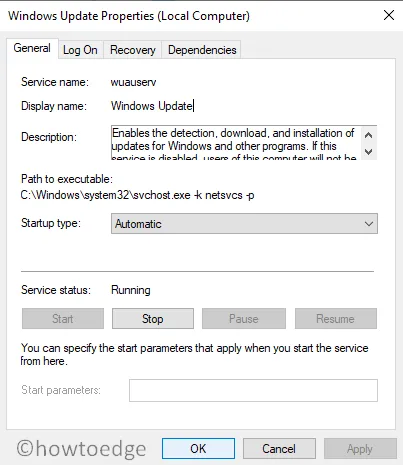
- Doppelklicken Sie nun auf den Windows Update- Dienst. Stellen Sie sicher, dass der Starttyp Automatisch ist . Und wenn der Dienststatus Stopped ist, klicken Sie auf die Schaltfläche Start und dann auf OK , um die Änderungen zu speichern.
Ich hoffe es hilft!



Schreibe einen Kommentar